So setzen Sie ein vergessenes iTunes-Backup-Passwort zurück oder entfernen es
„Mein iPhone ist kaputt, aber ich habe das Passwort für das verschlüsselte iPhone-Backup vergessen. Was kann ich tun?“ iTunes ermöglicht es iPhone- und iPad-Nutzern, ihre Backups mit einem Passwort zu schützen. So sind die Daten in einem verschlüsselten Backup gesichert. Gleichzeitig muss der Nutzer beim Wiederherstellen des Backups das korrekte Passwort eingeben. Das iTunes-Backup-Passwort ist unabhängig von Ihrem iPhone-Passwort oder Ihrem Apple-ID-Passwort. Diese Anleitung erklärt, was Sie tun können, wenn Sie Sie haben Ihr iTunes-Backup-Passwort vergessen.
SEITENINHALT:
Teil 1: Was passiert, wenn Sie das iTunes-Backup-Passwort vergessen?
Wenn Sie Ihr iTunes-Backup schützen möchten, müssen Sie sich Ihr Backup-Passwort merken, um auf die Backup-Datei zugreifen zu können. Diese muss aus Ihrem iPhone-Backup gelesen und wiederhergestellt werden. Anders ausgedrückt: Sie können nicht auf die Inhalte Ihres Backups zugreifen, wenn Sie das verschlüsselte iTunes-Backup-Passwort vergessen haben.
Das Zurücksetzen Ihres iPhone-Passworts oder Apple-ID-Passworts hilft Ihnen nicht, es wiederherzustellen. Daher müssen Sie Datenverlust und Backup-Passwörter gegeneinander abwägen. Ein Passwort für ein iPhone- oder iPad-Backup ist eine hervorragende Idee, da es Ihre Daten und Ihre Privatsphäre schützt. Wenn Sie das Passwort jedoch vergessen, können Sie möglicherweise nicht mehr auf Ihre Backup-Datei zugreifen.
So verschlüsseln Sie iTunes-Backups mit einem Passwort
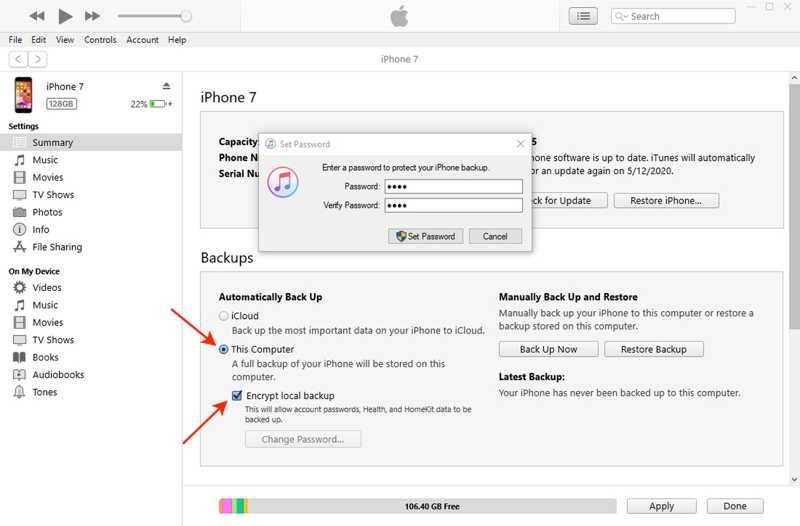
Schritt 1. Verbinden Sie Ihr iPhone oder iPad mit einem kompatiblen Kabel mit Ihrem Computer.
Schritt 2. Öffnen Sie iTunes auf Ihrem PC und klicken Sie auf das Gerät Schaltfläche in der oberen linken Ecke, nachdem Ihr Gerät erkannt wurde.
Schritt 3. Gehen Sie zum Zusammenfassung in der linken Seitenleiste und suchen Sie nach Backups .
Schritt 4. Auswählen Dieser Computer und aktivieren Sie das Kontrollkästchen neben Lokale Sicherung verschlüsseln. Dann hinterlassen Sie eine iTunes-Backup-Passwort und merke es dir.
Schritt 5. Abschließend klicken Sie auf Jetzt sichern Schaltfläche, um mit der Erstellung einer verschlüsselten iTunes-Sicherung zu beginnen.
So erkennen Sie, ob das iTunes-Backup verschlüsselt ist
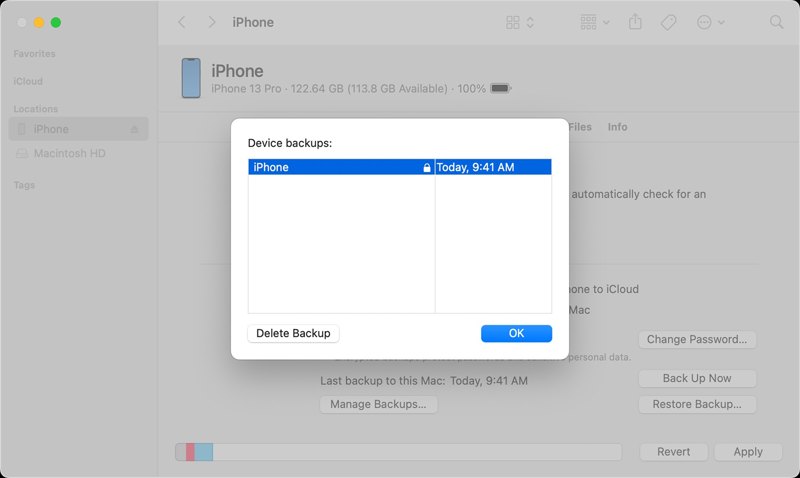
Schritt 1. Gehen Sie zum Bearbeiten Menü und wählen Sie Einstellungen in iTunes, nachdem Sie Ihr Gerät über ein USB-Kabel mit Ihrem Computer verbunden haben. Gehen Sie in iTunes auf dem Mac zu iTunes, wählen Einstellungen, und klicken Sie auf Geräte Tab.
Schritt 2. Suche die sperren Symbol neben Ihrem Gerätenamen. Wenn Sie es sehen, ist die Sicherung verschlüsselt.
Schritt 3. Klicken Sie auf die OK , um das Sicherungsfenster zu schließen.
Teil 2: So entsperren Sie das iTunes-Backup-Passwort
Laut Apple können Sie nicht mehr auf Ihre Daten zugreifen, wenn Sie Ihr iTunes-Backup-Passwort vergessen haben. Einige leistungsstarke Anwendungen können jedoch iTunes-Backup-Passwörter knacken. Apeaksoft iOS Unlockerkann beispielsweise das iTunes-Backup-Passwort entfernen und das Backup auf Ihrem Gerät aktualisieren. Und was noch wichtiger ist: Es funktioniert für jedes iPhone- oder iPad-Backup.
Der beste Weg, das iTunes-Backup-Passwort für jedes iOS-Gerät zu löschen
- Entfernen Sie das iTunes-Backup-Passwort ganz einfach.
- Schützen Sie Ihre Daten während des Prozesses.
- Bieten Sie Bonusfunktionen wie das Entsperren per Passcode an.
- Unterstützt die neuesten iPhone- und iPad-Modelle.
Sicherer Download
Sicherer Download

So umgehen Sie das iTunes-Backup-Passwort
Schritt 1. Installieren Sie iOS Unlocker
eine andere Version für Mac. Wählen Sie die Entfernen Sie das iTunes-Backup-Passwort Modus. Verbinden Sie Ihr iPhone mit einem Lightning-Kabel mit Ihrem PC. Die Software erkennt Ihr Gerät sofort. Wenn Sie die beiden Geräte zum ersten Mal verbinden, tippen Sie auf Vertrauen können auf Ihrem Bildschirm, um dem PC zu vertrauen.

Schritt 2. Entfernen Sie das iTunes-Backup-Passwort
Wenn Sie fertig sind, klicken Sie auf Start Klicken Sie auf die Schaltfläche, um das iTunes-Backup-Passwort zu löschen. Der Vorgang kann einige Sekunden dauern. Anschließend wird Ihr iPhone oder iPad neu gestartet. Klicken Sie auf die OK Klicken Sie auf die Schaltfläche, schließen Sie die Software und trennen Sie Ihr Gerät. Jetzt können Sie Ihr Gerät sichern und die Sicherungsdatei ohne Verschlüsselung anzeigen. Sie können auch MDM-Profil entfernen.

Teil 3: So erstellen Sie ein neues Backup und setzen das Passwort zurück
Seit iOS 11 können Sie durch Zurücksetzen des Passworts ein neues verschlüsseltes oder unverschlüsseltes Backup Ihres Geräts erstellen. Es ist jedoch nicht möglich, das vorherige verschlüsselte Backup wiederherzustellen, wenn Sie das iTunes-Backup-Passwort vergessen haben. Wenn Sie ein Gerät mit iOS 10 oder älter haben, können Sie das Passwort ohne die Passwortentfernungssoftware eines Drittanbieters nicht zurücksetzen.
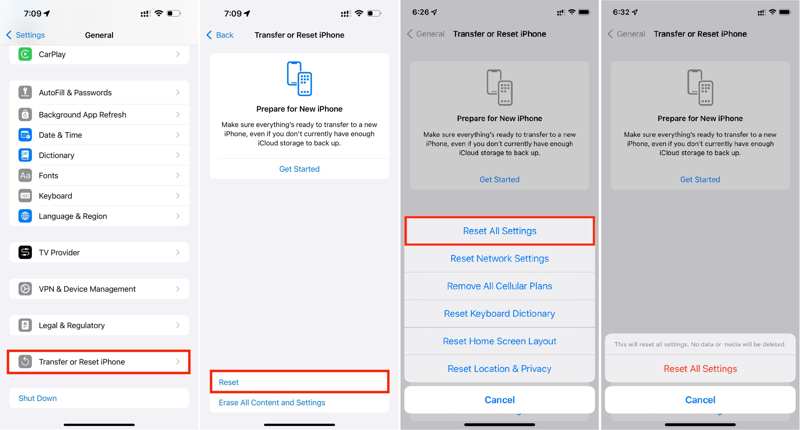
Schritt 1. Öffnen Sie den Microsoft Store auf Ihrem Windows-PC. Einstellungen App von Ihrem Startbildschirm aus.
Schritt 2. Gehen Sie zum Allgemein Tab, wählen Sie iPhone übertragen oder zurücksetzenund tippen Sie auf Zurücksetzen. Gehen Sie bei älteren iOS-Versionen zu Allgemein und tippe auf Zurücksetzen.
Schritt 3. Tippen Sie auf die Alle Einstellungen zurücksetzen Option. Wenn Sie dazu aufgefordert werden, geben Sie Ihren iPhone-Passcode ein und tippen Sie anschließend auf Alle Einstellungen zurücksetzen im Warndialog.
Schritt 4. Wenn der Vorgang abgeschlossen ist, verbinden Sie Ihr iPhone mit Ihrem Computer. Starten Sie die neueste Version von iTunes, Apple Devices oder Finder und erstellen Sie ein neues verschlüsseltes Backup.
Teil 4: So stellen Sie das iTunes-Sicherungskennwort wieder her
Die iTunes-Backup-Passwörter verwenden AES-256 mit 10 Millionen Iterationen. Das macht das Hacken eines einzelnen Passworts recht langsam, selbst wenn es das richtige ist. Wenn Sie Ihr iTunes-Backup-Passwort vergessen haben, können Sie versuchen, es mit den folgenden Tipps wiederherzustellen:
1. Probieren Sie bekannte Passwörter aus. Es lohnt sich, die Passwörter auszuprobieren, die Sie möglicherweise schon einmal verwendet haben. Die gute Nachricht: Beim Wiederherstellen eines verschlüsselten iTunes-Backups können Sie beliebig viele Passwörter ausprobieren. Möglicherweise haben Sie Ihr E-Mail-Passwort, Ihren iPhone-Passcode, Ihr Computer-Anmeldepasswort oder Ihre Telefonnummer verwendet.
2. Überprüfen Sie den Schlüsselbund. Wenn Sie einen Mac verwenden und das iTunes-Backup verschlüsseln, speichert Ihr Computer möglicherweise das Passwort im Schlüsselbund. Öffnen Sie Spotlight, indem Sie Cmd + Raumfahrt Tasten auf Ihrer Tastatur, suchen Sie nach Schlüsselbundund öffnen Sie es aus dem Ergebnis. Klicken Sie auf Passwörter in der linken Seitenleiste und suchen Sie nach Sicherungskopie. Sehen Sie sich die gespeicherten Passwörter an und überprüfen Sie die Kennwort anzeigen Feld, um sie anzuzeigen.
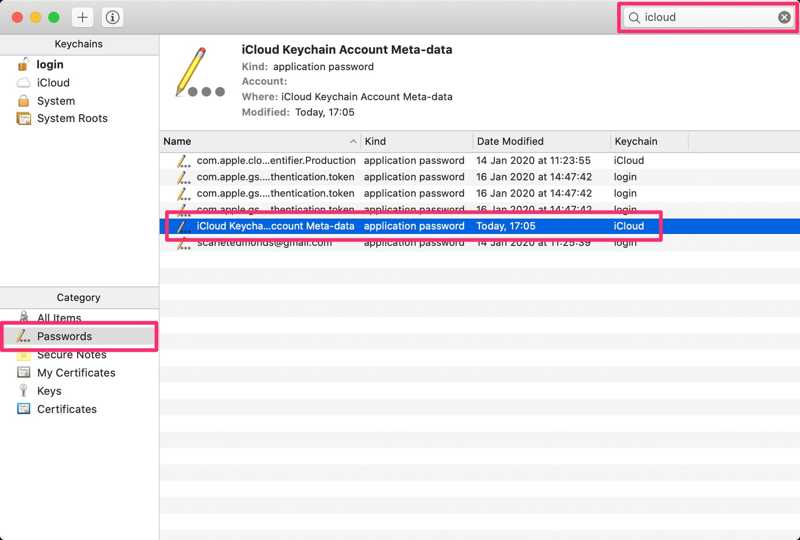
Fazit
In diesem Artikel wird erläutert, wie Sie sich erholen und Setzen Sie das Kennwort für Ihr verschlüsseltes iTunes-Backup zurück Wenn Sie es vergessen haben. Manche schützen ihre Backups lieber mit Passwörtern. Es ist jedoch frustrierend, wenn Sie Ihr Passwort vergessen haben. Das erschwert die Wiederherstellung des verschlüsselten iTunes-Backups. Folgen Sie unserer Anleitung, um dieses Problem zu lösen. Apeaksoft iOS Unlocker ist die ultimative Lösung zum Entfernen von iTunes-Backup-Passwörtern. Sollten Sie weitere Probleme haben, schreiben Sie diese bitte unten auf.
Ähnliche Artikel
Haben Sie jemals nach einer Möglichkeit gesucht, Ihr iPhone mit defektem Bildschirm zu entsperren? Dieser Beitrag zeigt 5 einfache, aber effektive Möglichkeiten, dies zu erreichen!
iCloud DNS Bypass bedeutet, DNS zu verwenden, um die iCloud-Aktivierungssperre zu umgehen. Klicken Sie hier, um DNS Bypass auf iPhone/iPad kostenlos zu nutzen und Ihre iOS-Geräte zu entsperren!
Wenn Ihr iPad gesperrt oder deaktiviert ist, geraten Sie nicht in Panik. In dieser Anleitung werden verschiedene Möglichkeiten aufgezeigt, wie Sie an ein gesperrtes iPad gelangen können.
Möchten Sie die iCloud-Aktivierungssperre von Ihrem iPhone oder iPad entfernen? In diesem Leitfaden werden drei verifizierte Methoden im Detail demonstriert.

